Discord a été l'une des grandes découvertes pour de nombreux créateurs de contenu et joueurs. C'est une application de messagerie et de réseau social qui fédère le public le plus gamer et aujourd'hui on va vous dire 11 astuces pour Discord que vous devez connaître pour en tirer le meilleur parti.
Discorde est comme une sorte de Slack (application de gestion d'équipe) gratuite dans laquelle nous pouvons créer ou participer à des serveurs . Il s'agit d'une application destinée aux joueurs, conçue pour qu'ils puissent discuter pendant qu'ils jouent ou organisent des jeux ou des tournois, mais nous pouvons l'utiliser pour beaucoup plus de choses.
Dans l'article suivant, vous aurez toutes sortes d'astuces, des plus simples à quelques astuces qui vous aideront mettre en forme vos textes pour rendre votre serveur ou vos messages beaucoup plus attractifs.
Table des matières
Utilisez toujours des applications natives
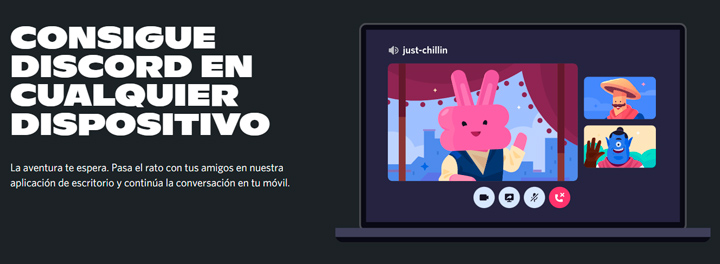
Discord, comme WhatsApp, Telegram ou Slack, a une version Web avec laquelle nous pouvons parfaitement discuter avec nos amis, mais il a une application native pour tous les appareils , nous vous recommandons donc de toujours utiliser l'application officielle et native de chacun des appareils.
Ces applications vous aideront à avoir une meilleure expérience adaptée à chaque appareil , de plus, certains d'entre eux vous permettront de configurer des aspects que vous ne pourrez pas faire dans la version Web, comme la gestion du serveur.
- Télécharger Discord pour Android

- Télécharger Discord pour iOS

- Télécharger Discord pour Windows

- Télécharger Discord pour macOS

- Télécharger Discord pour Linux

Rechercher des serveurs ou créer votre propre serveur

Dans Discord, vous aurez des centaines de serveurs que vous pouvez rejoindre avec ou sans invitation , en leur sein, vous pourrez rencontrer plus de personnes et jouer avec elles ou partager vos meilleurs jeux (au cas où ce serveur serait dédié aux jeux).
Discord fonctionne de telle manière que vous pouvez avoir un appel avec plusieurs contacts , mais vous pouvez également créer des serveurs avec différents canaux. De cette façon, vous pouvez structurer tout le contenu que vous partagez au sein du serveur.
Au sein d'un serveur, vous pouvez créer des canaux de texte, de voix, d'actualités et de scène . Les canaux vocaux activeront automatiquement un appel avec les membres à l'intérieur et vous pourrez interagir avec eux. Au lieu de cela, les canaux de texte seront destinés à communiquer avec des messages.
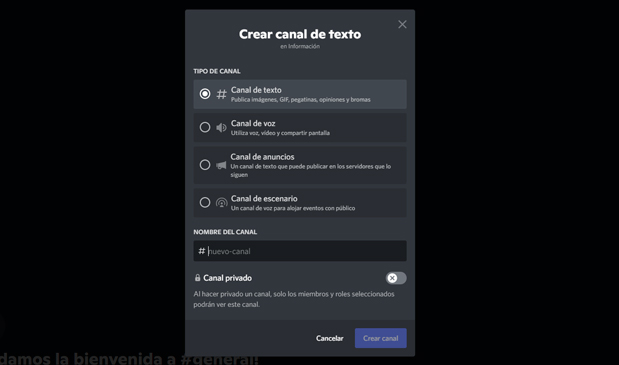
Pour créer un serveur il vous suffit de cliquer sur le "+" icône dans la barre latérale gauche et suivez les instructions que Discord vous montre. C'est vraiment facile pour créer et gérer votre propre serveur.
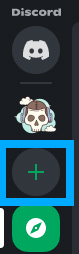
Invitez vos amis ou d'autres utilisateurs sur votre serveur

Lorsque vous avez créé un serveur, it peut être public ou privé . Dans le cas où il est public, tout utilisateur qui le recherche pourra le rejoindre. Sinon, si votre serveur est privé, les utilisateurs pourront le voir, mais ils devront demander à se joindre.
Vous peut également les inviter via un lien afin qu'ils puissent entrer afin que vous puissiez jouer avec eux, rencontrer plus de gens ou simplement avoir un endroit pour discuter de tout ce que vous voulez pendant que vous jouez ou travaillez.
Créez des rôles pour vos canaux de serveur
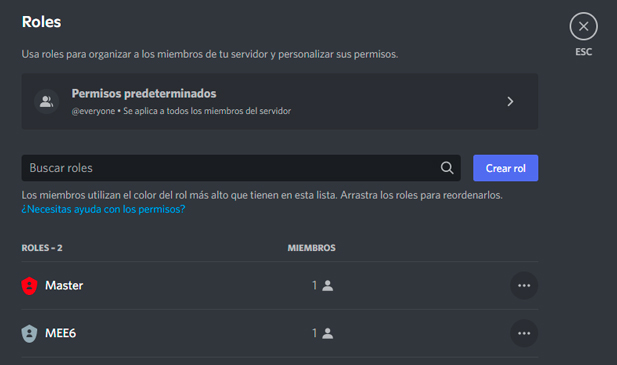
Il existe de nombreux serveurs qui se retrouvent avec des milliers de membres et contrôler autant d'utilisateurs avec une seule personne est presque impossible, par conséquent, vous pouvez créer des rôles pour pouvoir déléguer à d'autres personnes qui sont en charge de modérer le contenu des chaînes dont vous disposez.
A rôle servira à fournir à un ou plusieurs utilisateurs du serveur des autorisations différentes à l'intérieur dudit canal. Le rôle le plus élevé étant celui de "maître". À partir de là, vous pouvez créer les rôles que vous souhaitez et les attribuer à vos "administrateurs" préférés.
Créer des canaux privés
Chef Voies vous permettra d'inviter qui vous voulez et aucun autre utilisateur ne pourra entrer. Un bon exemple serait de créer un canal uniquement avec des administrateurs et des modérateurs, dans lequel eux seuls peuvent entrer et interagir.
Pour créer une chaîne privée, il vous suffit de cliquer sur le icône engrenage dudit canal et activer l'option canal privé . À partir de ce moment, vous devrez ajouter vous-même les membres à la chaîne.

Créer des chaînes réservées aux adultes

Mature ou "NSFW" les canaux sont des canaux où les utilisateurs devront vérifier leur âge de majorité pour rejoindre. Si votre serveur est public, un mineur peut s'y trouver, il est donc important que si vous partagez du contenu explicite sur une chaîne, vous ne le fassiez que pour les adultes.
À marquer une chaîne comme chaîne pour adultes vous devrez vous rendre dans la configuration de la chaîne en cliquant sur l'icône en forme d'engrenage de ladite chaîne. Une fois à l'intérieur, vous devrez activer cette option et ainsi tous les utilisateurs qui entreront devront vérifier leur âge.
Créer des canaux en lecture seule
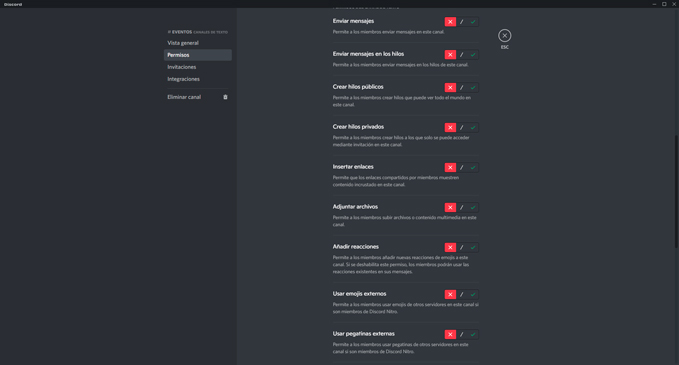
Dans Discord, nous pouvons créer plusieurs types de canaux, les canaux de texte peuvent être en lecture seule, c'est-à-dire dans ledit canal, les utilisateurs ne pourront lire que les messages que l'administrateur ou les utilisateurs qui ont des rôles leur permettant d'envoyer des messages pourront le faire.
Un exemple est un canal de règles ou d'annonces, où les utilisateurs ne pourront lire que les règles du serveur ou des nouvelles ou des annonces pertinentes que l'administrateur souhaite que tout le monde connaisse.
Activer le "mode lent" ou le mode pause
Vous avez sûrement vu plus d'une fois le soi-disant "mode lent" dans le Twitch le chat , dans lequel les utilisateurs peuvent écrire et envoyer des messages de temps en temps, eh bien, vous pouvez également le faire sur Discord.
Le "mode lent" rend les messages beaucoup plus lisibles entre les utilisateurs et empêche le chaos dans le cas où de nombreux utilisateurs tapent en même temps. Pour l'activer, vous devrez également le faire depuis les paramètres de la chaîne. Les intervalles sont :
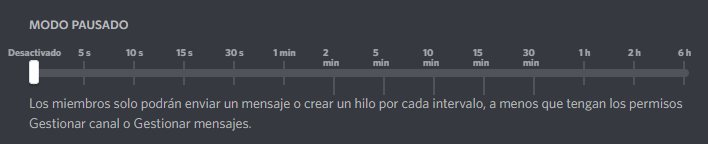
Partagez votre écran avec qui vous voulez
Discord nous permet de créer des appels et des appels vidéo, mais il nous permet de partager notre écran pouvoir expliquer ce que nous voulons aux autres contacts.
De cette façon, le les utilisateurs avec qui vous partagez votre bureau pourront voir ce que vous faites. Un bon exemple est de donner une classe virtuelle et d'expliquer un sujet depuis votre ordinateur. Pour pouvoir le faire, vous n'avez qu'à cliquer sur cette icône pour partager votre écran lorsque vous êtes en appel visio.
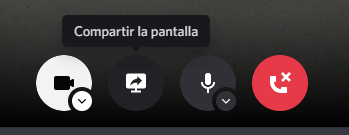
Limitez les canaux audio pour ne pas les saturer
Les canaux audio ont besoin de plus de bande passante pour fournir une meilleure qualité sonore, mais vous pouvez limiter le débit binaire afin que davantage d'utilisateurs puissent parler sans perdre de son.
Afin de limiter la bande passante ou le débit binaire d'un canal audio, vous devrez accéder à la configuration de chaque canal que vous souhaitez limiter. Pour ce faire, nous cliquerons sur l'icône d'engrenage et nous devrons réguler le débit binaire.

Une autre option pour éviter de saturer les canaux audio est d'autoriser un nombre précis de participants. Dans les canaux vocaux, nous pouvons mettre un nombre maximum de 99 joueurs ou membres, mais nous pouvons changer ce nombre quand nous le voulons.

Connectez votre Discord avec d'autres applications
Discord nous permet de l'associer à 12 services différents afin d'avoir une plus grande intégration. De cette façon, vous pourrez obtenir des fonctions supplémentaires, un bon exemple est le cas de Spotify, lors de la connexion de votre compte, vos amis pourront voir ce que vous écoutez et vous pouvez même les inviter à l'écouter aussi.
Pour accéder à cette section, vous devrez cliquer sur l'icône en forme d'engrenage qui se trouve en bas à côté de votre nom, puis rechercher "Connexions" dans le menu latéral . À ce stade, vous devrez vous connecter avec toutes les personnes que vous souhaitez ajouter.
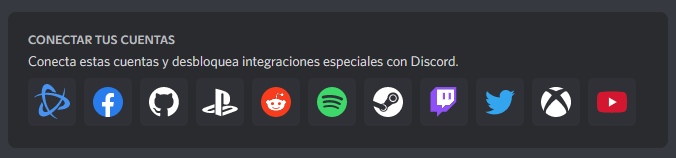
Ce sont les 11 meilleures astuces que vous pouvez utiliser dans Discord afin que vous puissiez l'utiliser comme un professionnel et voir qu'il n'est pas seulement destiné aux joueurs, mais que vous pouvez créer une chaîne pour votre travail ou projet.
